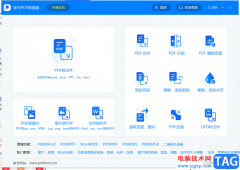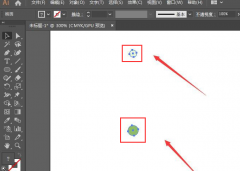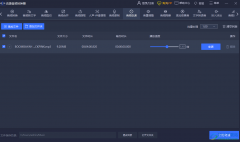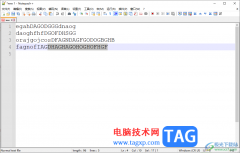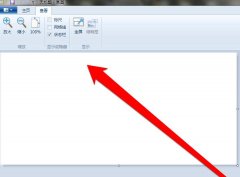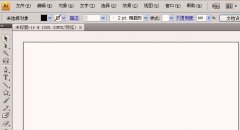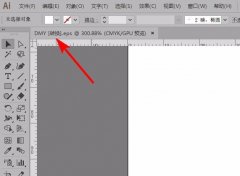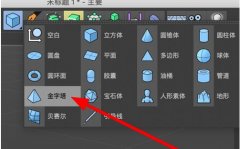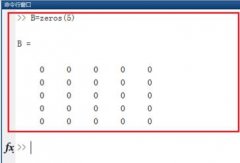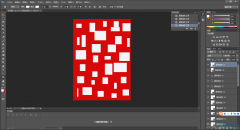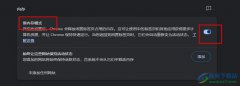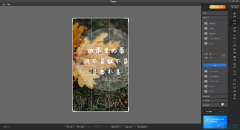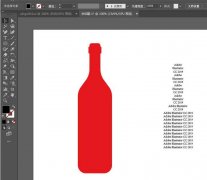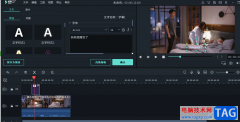腾讯文档是很多小伙伴都在使用的一款文档编辑软件,在这款软件中我们可以对表格文档、文字文档或是演示文稿等进行编辑,还可以使用各种工具或是插件来对文档进行进一步设置,扩展腾讯文档的功能。有的小伙伴在使用腾讯文档的过程中想要去除图片中的水印,这时我们只需要用到魔法擦除笔插件,在该插件页面中直接涂抹水印区域,然后点击确定选项就能得到没有水印的图片了,最后点击插入选项即可。有的小伙伴可能不清楚具体的操作方法,接下来小编就来和大家分享一下腾讯文档去除图片水印的方法。
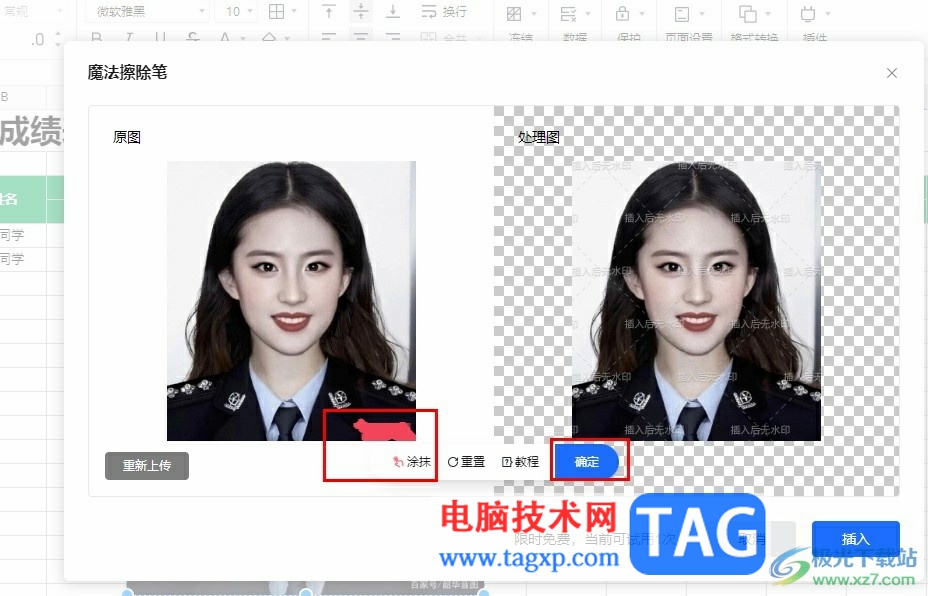
方法步骤
1、第一步,我们在电脑中打开腾讯文档软件,然后在首页中点击打开一个文档
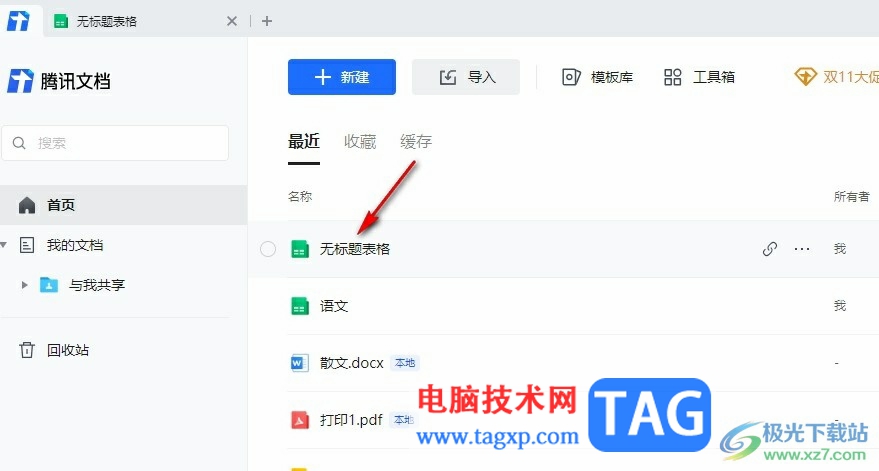
2、第二步,进入文档页面之后,我们在该页面中找到需要编辑的图片,然后再工具栏中打开“插件”工具
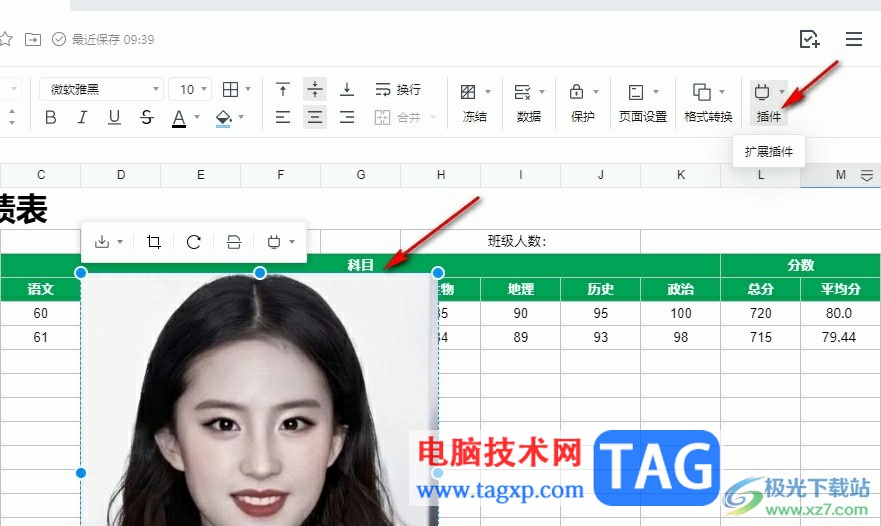
3、第三步,打开插件工具之后,我们在下拉列表中点击选择“魔法擦除笔”工具
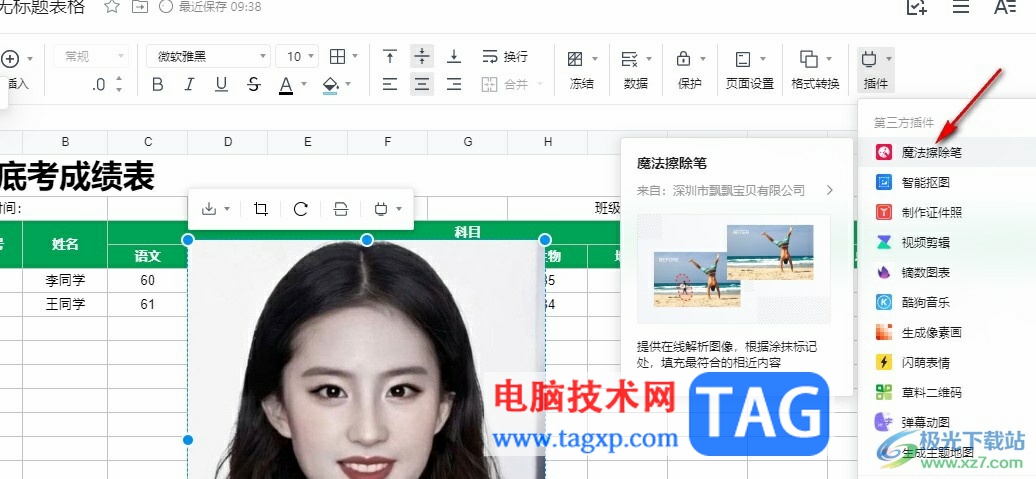
4、第四步,进入魔法擦除笔页面之后,我们可以直接点击“下一步”选项,也可以上传新的本地图片
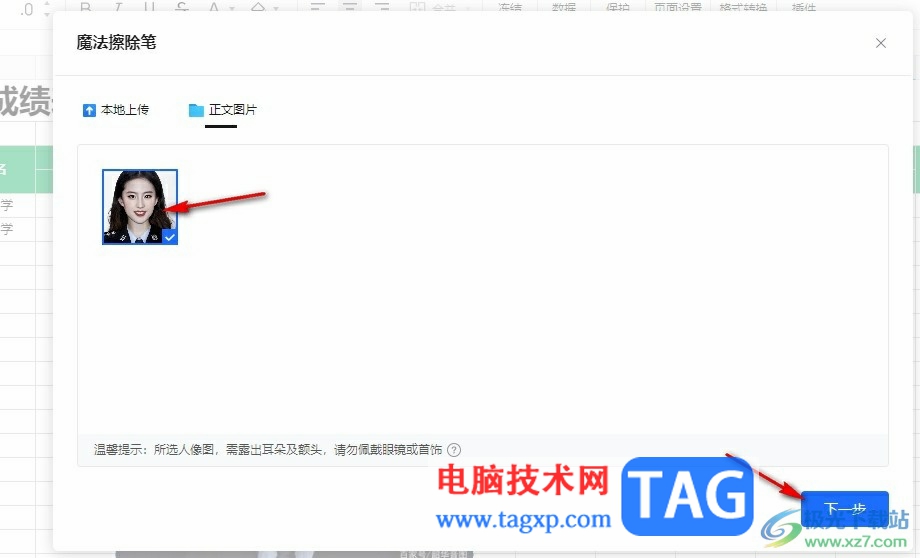
5、第五步,在魔法擦除笔页面中我们涂抹图片中的水印位置,然后点击确定选项就能得到没有水印的图片了,最后点击插入选项即可
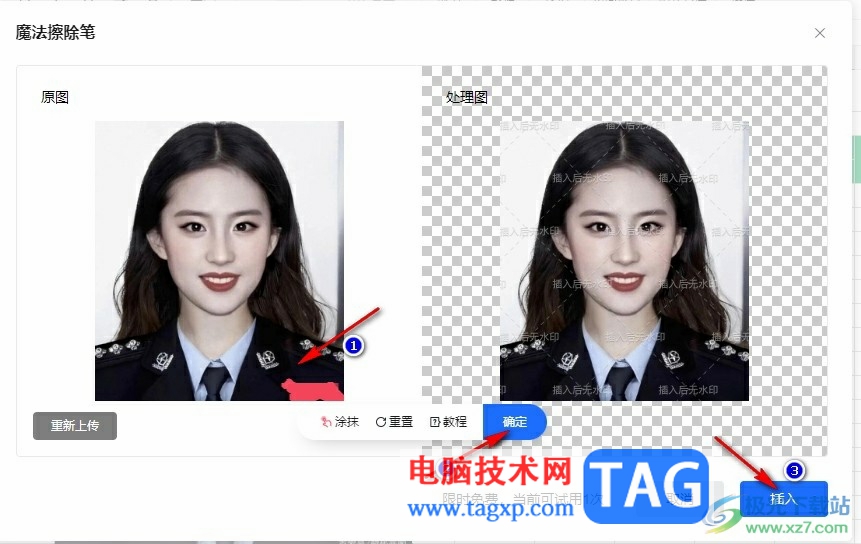
以上就是小编整理总结出的关于腾讯文档去除图片水印的方法,我们在腾讯文档中打开一个文档,然后点击文档中的图片,再打开插件工具,在插件的下拉列表中我们点击选择“魔法擦除笔”选项,接着在魔法擦除笔页面中涂抹水印区域再点击确定选项,最后点击插入选项即可,感兴趣的小伙伴快去试试吧。